民放公式のテレビ番組視聴アプリ「TVer(ティーバー)」は、主要なテレビ番組をオンエア後に無料で観る事ができる便利アプリです。スマートホンやタブレット上で 手軽に見逃した番組を視聴する事ができますので、活用している方も多いのではないでしょうか。
しかしながらTVerの仕様では、他の動画配信サービスのようにAmazon Fire StickやChromecastなどのSTB機器(セットトップボックス)を使ってもテレビ画面に転送する事ができません。
せっかくなら大画面のテレビ上でテレビ番組を視聴したいという事で、TVerの番組をテレビ画面にキャストする方法を解説します
TVer(ティーバー)
開発:PRESENTCAST INC.
評価:[star rating=”4″]
無料
Tverアプリの画面をテレビにキャストする方法
TVerの画面にはキャストアイコンが見当たりません▼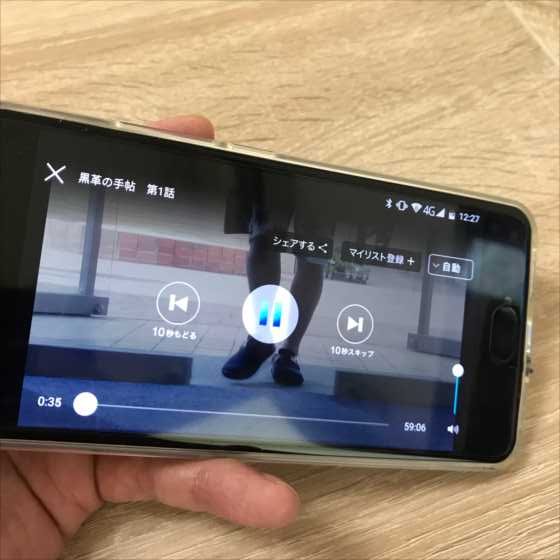
そこで強制的にスマートホンの画面自体をテレビ画面にミラーリングする方法を使ってテレビにキャストしてしまいます。
デバイスはChromeを使います▼
画面のミラーリングにはGoogle HOMEアプリをダウンロードして下さい。
※ミラーリングはAndroid端末のみ可能
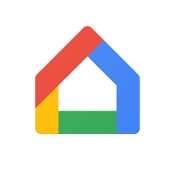
開発:Goolge INC.
評価:[star rating=”4″]
無料
アプリを起動しデバイス一覧の中からクロームキャストのアイコンを探してタップ
下側に表示される「画面や音声をキャスト」をタップ▼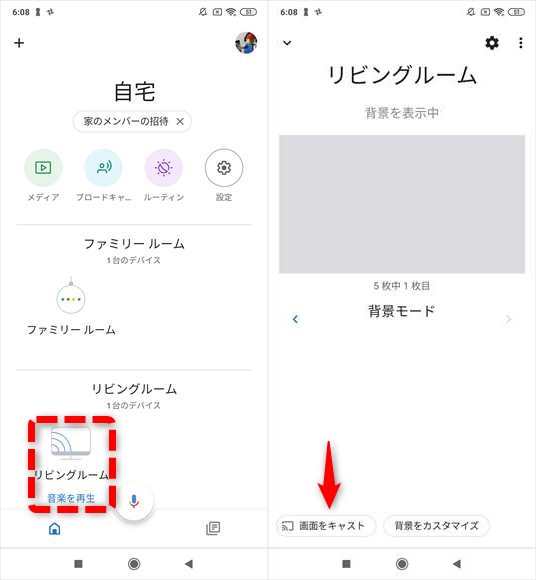
これでスマートホンの画面がテレビに映し出されます▼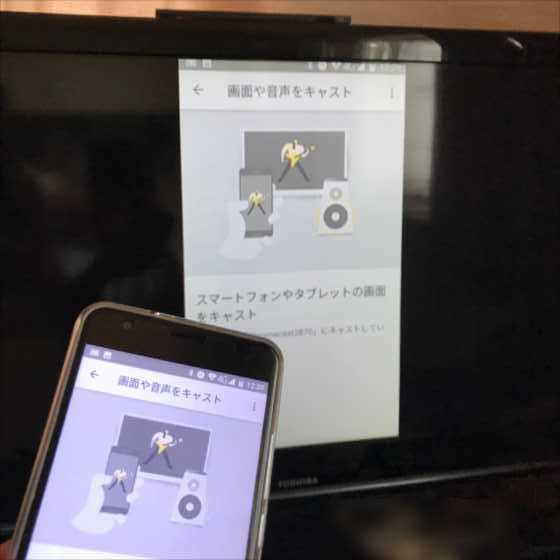
TVerアプリを起動し観たい番組を再生します▼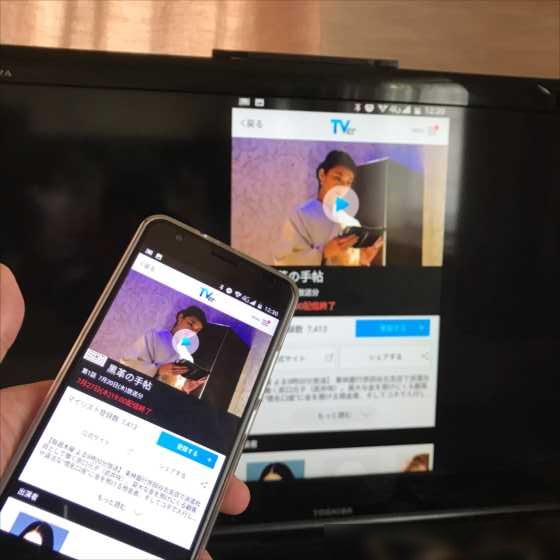
大画面テレビでじっくり鑑賞できるようになりました▼
Fire StickとChromecast
私は初代からChromecastを愛用しており 現在2台目になります。しかし先日Amazonのセールで「Fire Stick」を買ってからは、メニュー付きのインターフェイスの便利さでしばらくの間Chromecastは外してしまい込んでいました。
しかしながらFire Stickの専用ソフトを使ってYoutube動画を試聴すると、広告動画のスキップが面倒、目障りでキャストして広告を消す裏ワザばかりを利用しています。
結局はYoutube, AbemaTVなどの視聴にはChromecastの方が読み込みが快適で、暑い夏もサクサク使えるので押入れから引っ張りだして復活させました。今ではAmazonプライムビデオやDTVなど動画サービス系は主にFire Stickで視聴してキャスト系の動画はChromecastと使い分けるようになりました。
今回のTVerも一発でキャストできますので、やはりChromecastは手放せないですね。



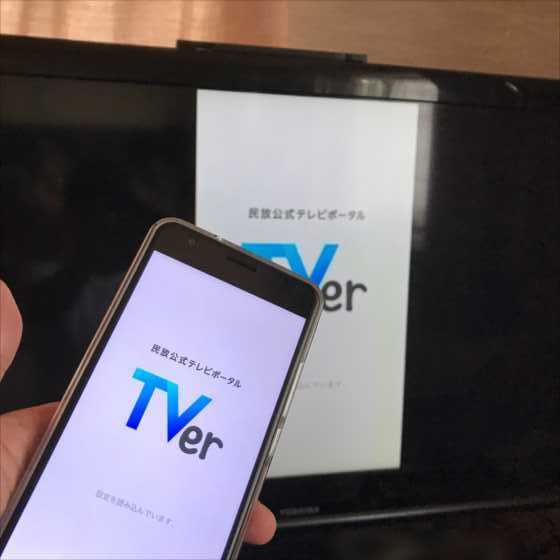




ティーバーは、クロームキャストでキャストすると声だけで画面が出ません。何か方法があるんですか。、
>田村一さん
私も試してみましたが、音声も画像も問題なく表示されています。
もしかしたらデバイスやAndroidのバージョン問題かもしれません
Google HOMEアプリのバージョンをチェックして最新のものにしてみて下さい。
コメントありがとうございます。